Akár különféle számítógépeket kell kezelnie munkavégzés céljából, akár egyszerűen azért, mert gyakori Windows 10-felhasználó, érdemes ellenőrizni a számítógép hőmérsékletét. Ha nem várja meg a hőprobléma megjelenését, megakadályozhatja, hogy számítógépe megelőzhető károsodást szenvedjen.
Vannak dolgok, amelyeket megtehet, hogy megakadályozza a számítógép hőmérsékletének emelkedését. Néhány tipp követésével elkerülheti a számítógép megjavításával járó hatalmas fejfájást. Ezeket a tippeket könnyű követni, és csak néhány másodpercet vesz igénybe.
Hogyan akadályozhatja meg számítógépe hőmérsékletének emelkedését

Ha a számítógép túlmelegszik, olyan problémákat fog látni, mint például a blokkolt alkalmazások, a számítógép hirtelen újraindítása, a lassú feldolgozás, a kék képernyő stb.
Hogyan ellenőrizheti a Windows 10 számítógép hőmérsékletét
A számítógép hőmérsékletének ellenőrzéséhez telepítenie kell egy harmadik féltől származó alkalmazást Maghőmérséklet. Ezzel az alkalmazással kiválaszthatja az egyes processzorokat, és megtekintheti a részletes információkat, például az azonosítót, a maximális hőmérsékletet, a processzor típusát stb.
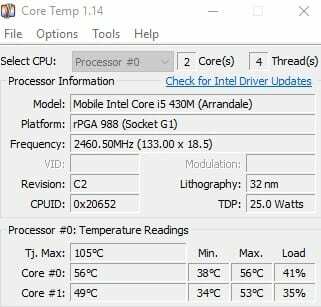
A szoftver azt is lehetővé teszi, hogy mindig lássa a hőmérsékletet a számítógép tálcáján. A hőmérséklet hozzáadásához a tálcához kattintson a gombra Lehetőségek tálca, majd utána Beállítások.
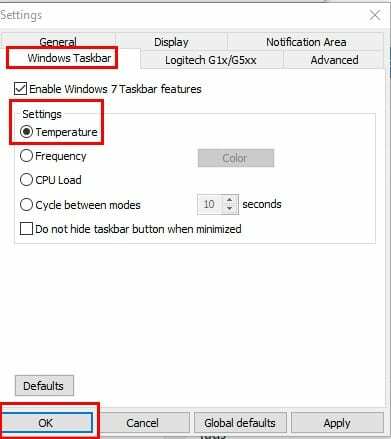
Győződjön meg arról, hogy a Windows Tálca lapon van, és jelölje be a Windows 7 Tálca funkcióinak engedélyezése jelölőnégyzetet. Ne felejtse el bejelölni a Hőmérséklet négyzetet, majd kattintson a gombra rendben.
Egy másik kipróbálható program a neve SpeedFan. A korábbi szoftverekhez hasonlóan ez is ingyenesen letölthető, de nem nyílik meg automatikusan. Meg kell keresnie, és magának kell megnyitnia.
Ez egy könnyen olvasható program, amely nem fogja túl sok szeméttel bombázni. Lehetővé teszi a ventilátor sebességének, feszültségének és hőmérsékletének leolvasását.
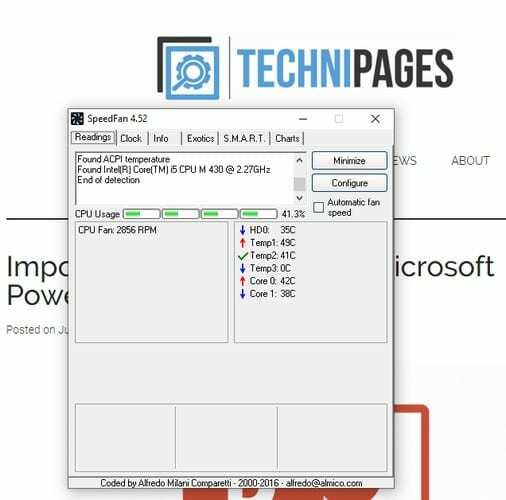
A rendszerváltozókat jelzőként láthatja a számítógép tálcáján és diagramok formájában. Beállíthatja a SpeedFan-t úgy, hogy például módosítsa a sebességventilátorokat a rendszer hőmérséklete alapján. A szoftver gyakorlatilag tetszőleges számú merevlemezt, PWM-et, déli hidat, feszültségolvasást stb. képes kezelni.
Következtetés
Ha azt szeretné, hogy számítógépe zökkenőmentesen működjön, elengedhetetlen a hőmérséklet ellenőrzése. Ez a két javaslat ingyenesen segít Önnek ebben a feladatban. Milyen problémákat tapasztalt a számítógép megemelkedett hőmérséklete miatt? Oszd meg velünk tapasztalataidat kommentben.